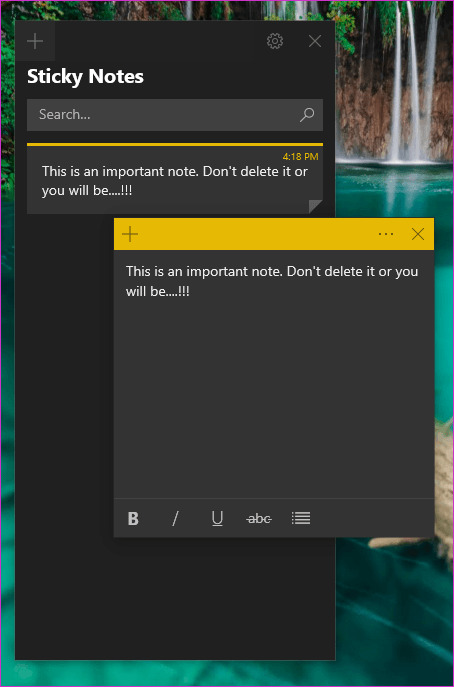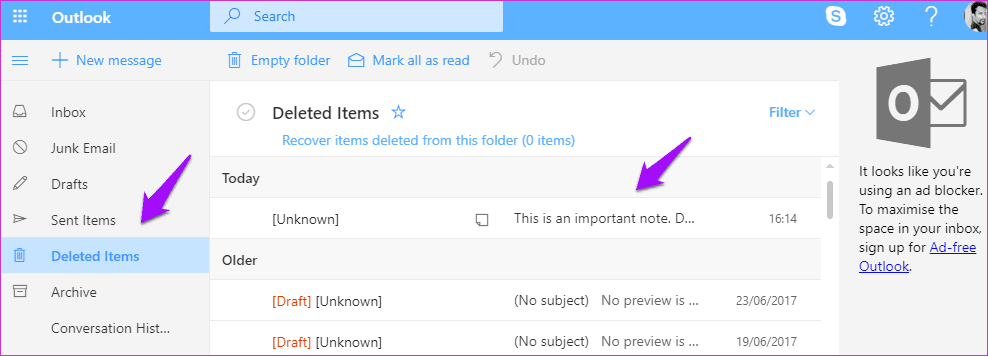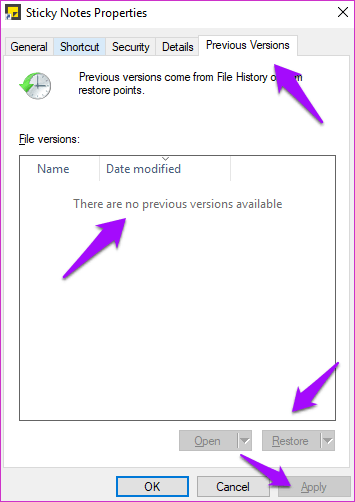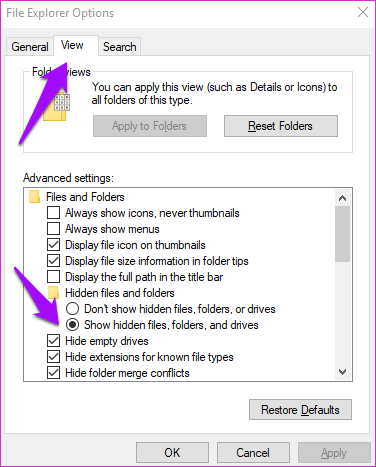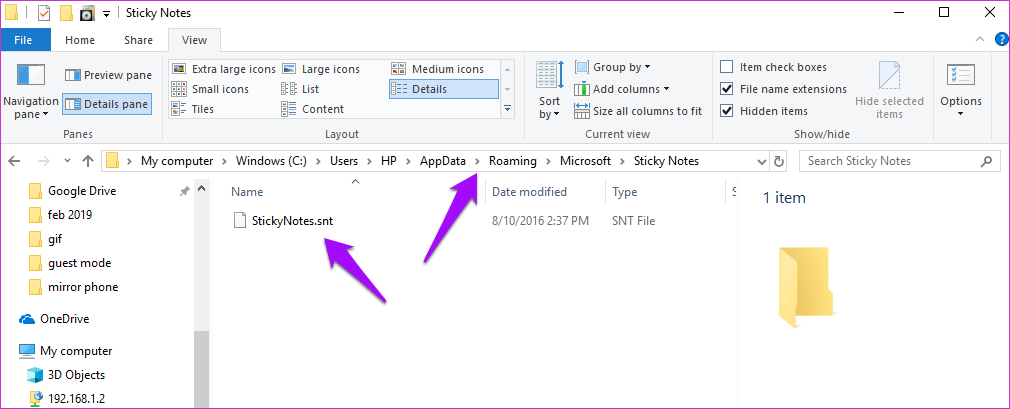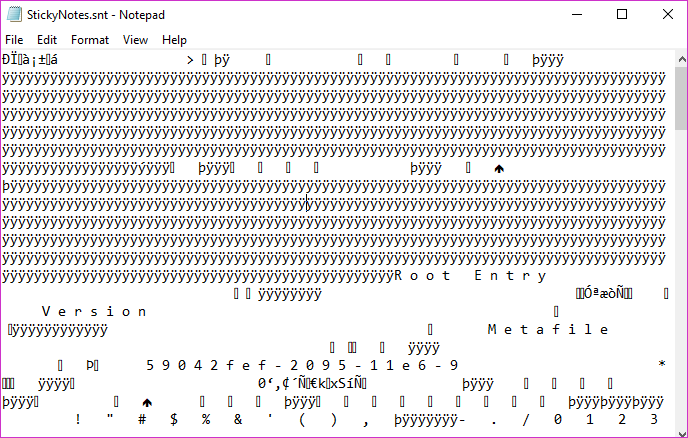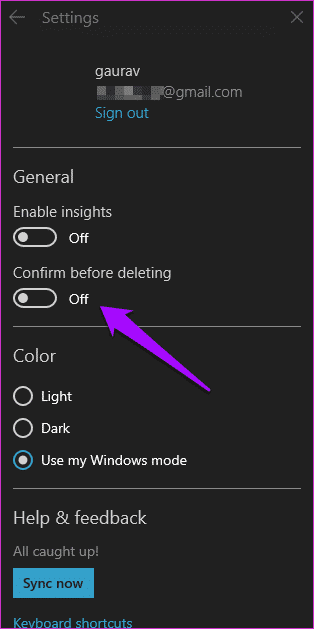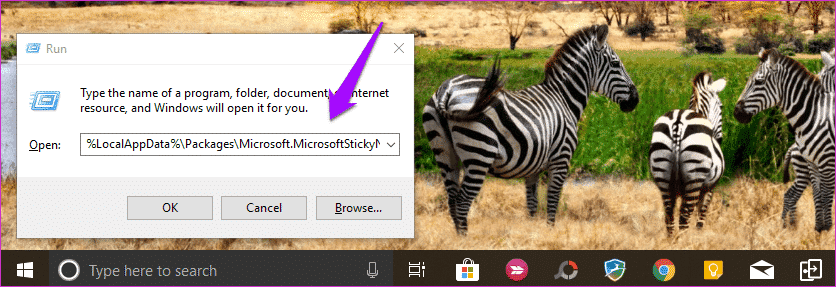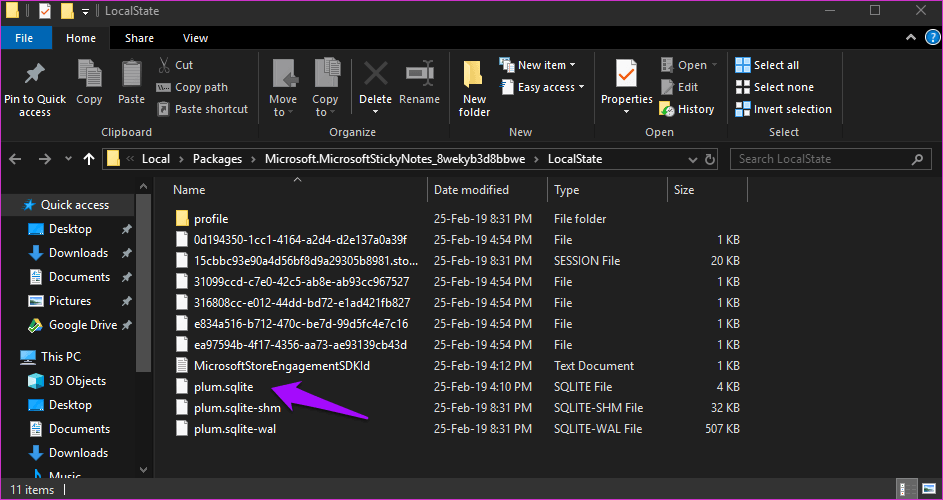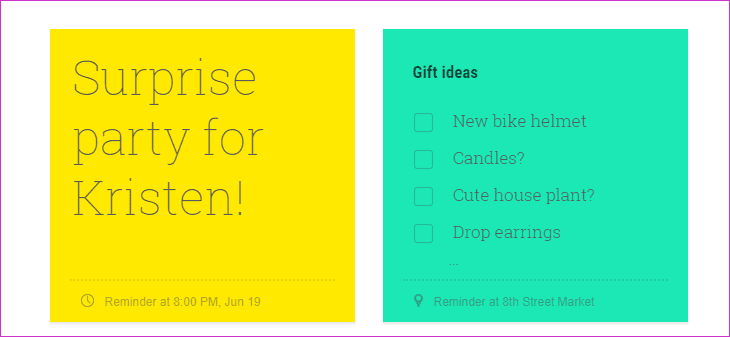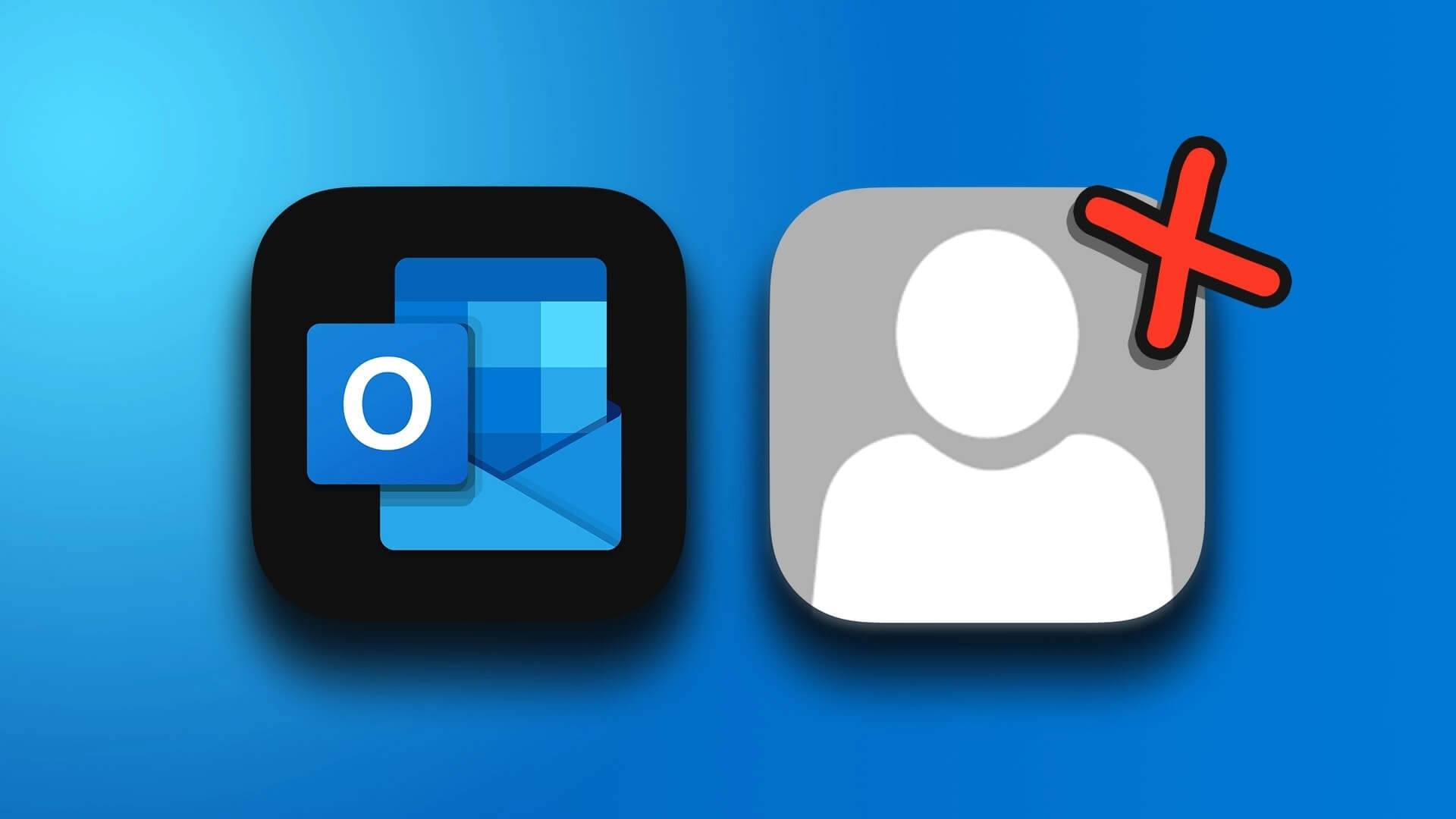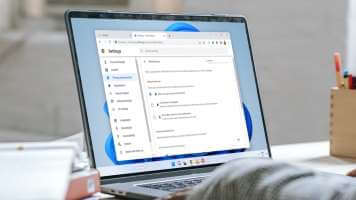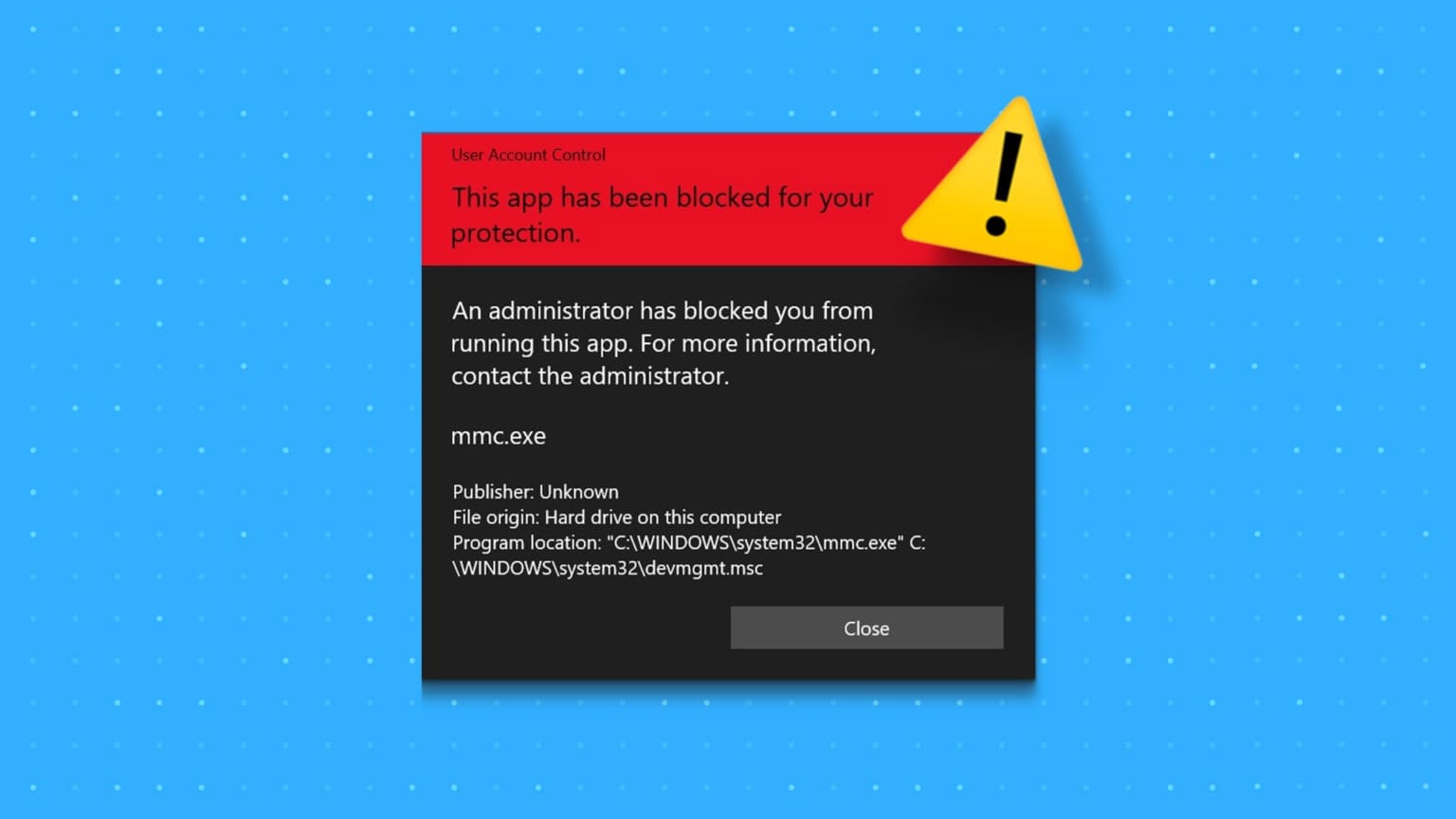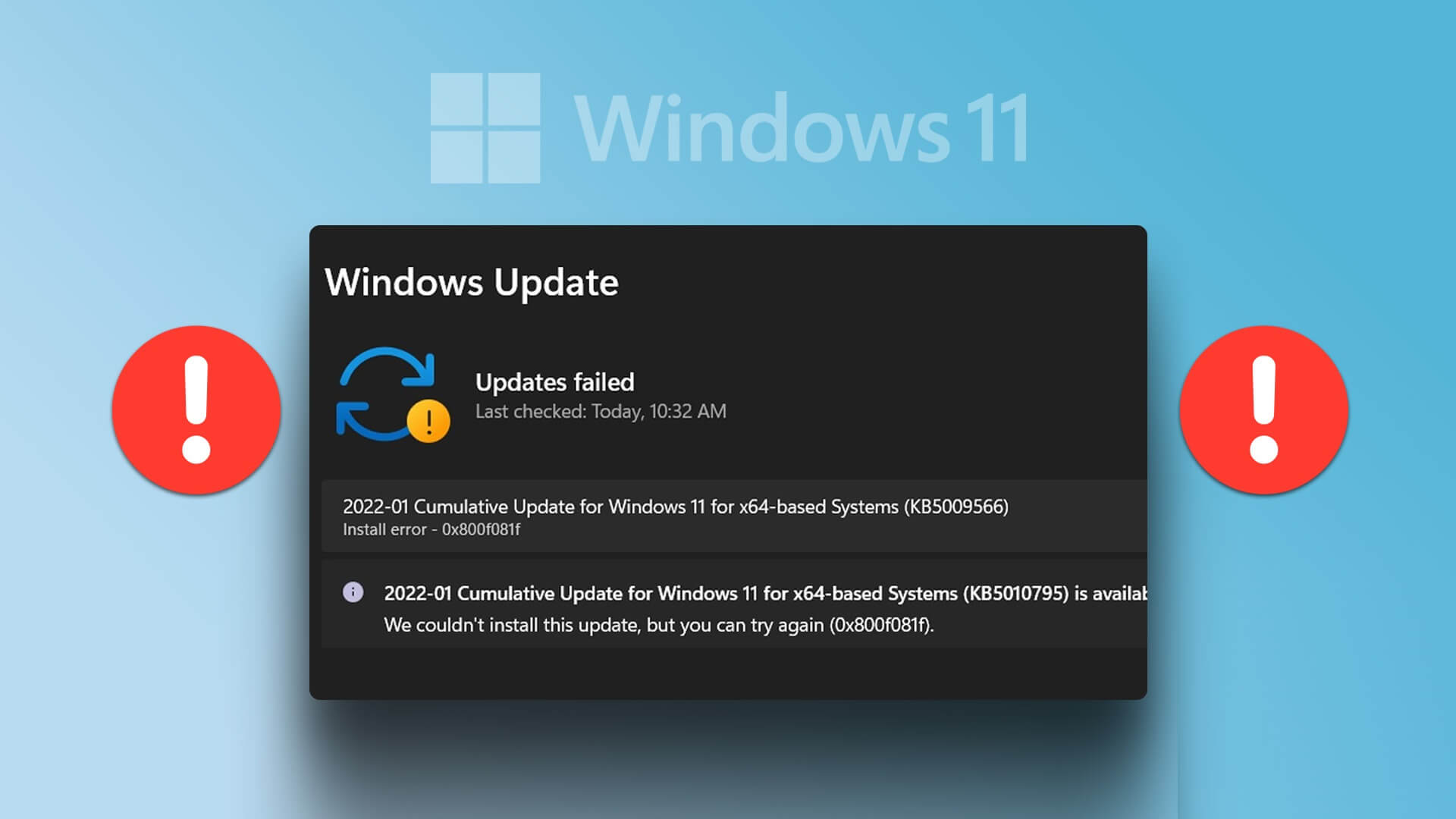Microsoft har forbedret sig Sticky Notes Med Windows 10 bevarer den den samme enkle notetagning, som fulgte med den klassiske version. Det er ikke underligt, at det er en populær måde at tage hurtige noter på, som du nemt kan slette senere. Jeg har brugt det i lang tid, men er for nylig skiftet til Google KeepSticky Notes har ikke en arkiveringsfunktion, hvilket betyder, at klik på sletteknappen vil slette dem med det samme. Så hvordan gendanner du slettede noter i Windows 10?
Det kan være bekymrende. Hvis du oplever lignende problemer, er her nogle måder at gendanne slettede Sticky Notes på, og nogle løsninger, der sikrer, at du ikke støder på den samme situation igen.
1. Tjek vejrudsigten
Ja, det er rigtigt. Jeg gætter på, at du ikke bruger webversionen af Outlook særlig ofte, for hvis du gjorde det, ville du sandsynligvis ikke være her. Bemærk, at hver gang du sletter en note, gemmes en kopi af den i papirkurvsmappen i Outlook.
Klik på linket nedenfor for at åbne Outlook i din foretrukne browser og log ind med den samme Microsoft-konto, som du bruger på din computer. Klik på "Slettet element" i venstre sidepanel, og du vil se alle dine noter der, der venter på, at du gendanner dem!
Hvor længe disse slettede noter forbliver, afhænger af dine Outlook-indstillinger, men hvis du aldrig bruger dem, er de sandsynligvis stadig der.
2. Gendan det
Microsoft har gjort denne funktion svær at finde, men den er der og nem at bruge. Du kan gendanne Sticky Notes til en tidligere version, hvilket vil gendanne eventuelle slettede noter næste gang du starter Sticky Notes.
Lede efter Sticky Notes , højreklik over det og vælg Egenskaber. Du kan også bruge Alt + Enter-genvejen Hvis du har en genvej på skrivebordet, som programmet skal starte Egenskaber-dialogboksen Direkte. Indenfor Fanen Tidligere versioner, Du finder ældre versioner af gule sedler Med datoer. Hvis der findes en tidligere version, skal du vælge den og klikke på "Genopretning" و "Implementering" و "OKAY".
I mit tilfælde er der ikke en tidligere version, fordi jeg stoppede med at bruge Sticky Notes sidste år, hvilket jeg vil dele i guiden senere. Luk nu Sticky Notes og genstart det, og du vil se alle de slettede noter fra den dag på en liste.
3. Skjult fil
Din computer viser ikke alle synlige filer og mapper. Nogle filer er skjult for at beskytte dem mod utilsigtet sletning – primært systemfiler. Der er én mappe, hvor du kan finde indholdet af en slettet note. Du skal dog først vise den igen. Søg efter "Vis skjulte filer i Windows", og find den.
inden for Vis fane , Find Vis skjulte filer, mapper og drev og klik på "Implementering" و "OKAY". Du vil nu se skjulte filer, der ikke var synlige før, og de vil være en smule nedtonede i forhold til andre mapper/filer. Naviger til mappen nedenfor:
C:\Brugere\ \AppData\Roaming\Microsoft\Sticky Notes
Det er her, du vil se StickyNotes.snt-filen. Højreklik på denne fil og åbn den med et program. "Notesblok" Fordi det er et filformat, som Windows ikke genkender.
En gang åbnet fil Du vil bemærke, at der er en masse meningsløst ordvalg, og det er okay. Lad være med at ændre noget.
Brug funktionen Søg (Ctrl + F) For at finde indholdet af slettede noter. Denne fil vil indeholde tekst fra noter, du ved et uheld har slettet. Så hvis din note indeholder ordet "opkald" , kig efter det.
4. Aktivér bekræftelse af sletning
Sticky notes i tidligere versioner før ankomst Windows 10 Sådan sletter du noter direkte, når du klikker Den lille 'x'-knap. Gudskelov bliver Microsoft bedre til det.
.ي Windows 10 Som kører den nyeste version af Sticky Notes Hvis du klikker på det, vil det resultere i "X" For kun at lukke noten. En fastgjort note sletter kun noten, når du klikker på papirkurvsikonet.
Men hvis du flytter til Indstillinger Ved at aktivere "Bekræft før sletning"-funktionen, får du vist en pop op-meddelelse, der beder om tilladelse, før du sletter noten. Dette fungerer som et sikkerhedsnet, hvis du ender med at klikke. Slet-knap ved en fejltagelse.
5. Sikkerhedskopier noter
Hvis du bruger Sticky Notes til at gemme vigtige oplysninger, er det vigtigt at sikkerhedskopiere disse noter for en sikkerheds skyld. Windows -tast + R På tastaturet for at køre Kommandoprompt Skriv følgende kommando, før du trykker: komme ind.
% LocalAppData% \ Pakker \ Microsoft.MicrosoftStickyNotes_8wekyb3d8bbwe \ LocalState
Du vil bemærke en fil kaldet plum.sqlite Som du skal kopiere og indsætte i Sikker mappe.
Jeg anbefaler at bruge et flashdrev eller din foretrukne cloud-lagringstjeneste. For at gendanne skal du indsætte backupfilen tilbage i den mappe, hvor du fandt den, og erstatte den gamle fil. Jeg foreslår, at du sikkerhedskopierer den gamle fil, du erstatter, for at undgå at miste disse noter.
6. Brug Google Keep
Jeg begyndte at bruge Google Keep, fordi det fuldstændigt erstatter sticky notes. Google Keep blev designet med sticky notes i tankerne. Du kan farvekode noter, oprette lister med afkrydsningsfelter og bruge etiketter til at gruppere dem.
En funktion, du vil elske, er muligheden for at arkivere noter, du ikke længere har brug for, i stedet for at slette dem. På denne måde kan du altid bruge dem igen, hvis det er nødvendigt. En anden fordel ved at bruge Keep er, at det fungerer på tværs af alle platforme, inklusive Windows, Android og iOS. Du kan også åbne Keep i enhver browser.
glem det
Ideen med at digitalisere sticky notes er fremragende. Du kan tage dem med dig, hvor du vil, og de tilbyder et væld af funktioner, samtidig med at de bevarer deres enkelhed og visuelle appel. Hvis du fortsætter med at bruge Sticky Notes, vil disse nyttige tips hjælpe dig med at holde styr på tingene.